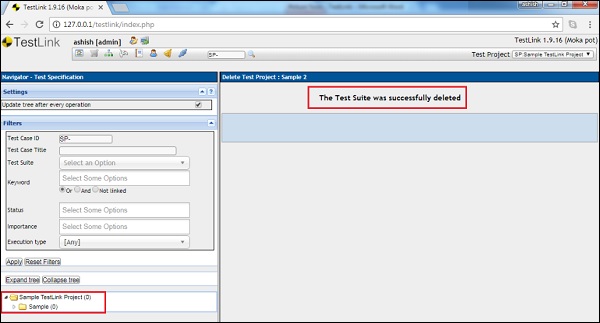TestLink-테스트 스위트
테스트 스위트는 테스터가 테스트 실행 상태를 실행하고보고하는 데 도움이되는 테스트 세트가있는 컨테이너입니다. 활성, 진행 중 및 완료의 세 가지 상태 중 하나를 취할 수 있습니다.
여러 테스트 스위트 및 테스트 계획에 테스트 케이스를 추가 할 수 있습니다. 테스트 계획을 생성 한 후 테스트 스위트가 생성되며, 테스트 수에 관계없이 테스트를 가질 수 있습니다.
TestLink는 테스트 스위트에 대한 트리 구조를 지원합니다. 테스트 스위트 아래에 여러 하위 테스트 스위트가있을 수 있습니다.
테스트 스위트 생성
테스트 스위트를 생성하려면 테스트 스위트 생성 권한이 있어야합니다.
다음은 테스트 스위트를 만드는 단계입니다-
Step 1 − 대시 보드에서 테스트 사양 → 테스트 사양으로 이동합니다.
Step 2−

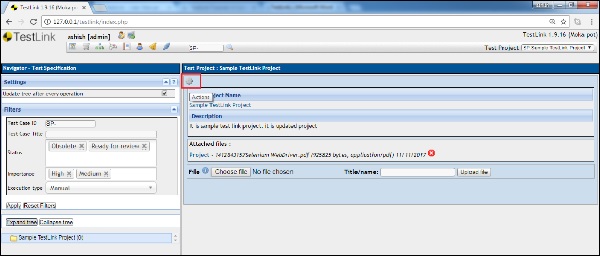
Test Suite Operations가 열립니다.
Step 3 − + 아이콘을 클릭하여 아래와 같이 새 모음을 만듭니다.
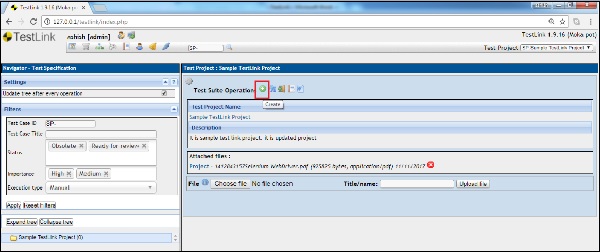
테스트 스위트 생성 페이지가 열립니다.
Step 4 − 양식에 다음 필드를 입력하세요 −
테스트 스위트 이름
Details
Keywords− 사용 가능한 모든 키워드를 표시합니다. 관계를 기반으로 할당 할 수 있습니다.
Step 5 − 다음 스크린 샷과 같이 저장 버튼을 클릭합니다.

저장을 클릭하면 화면 왼쪽 패널의 트리 구조에 테스트 스위트가 표시됩니다. 세부 정보는 화면 오른쪽에서 확인할 수 있습니다.

테스트 스위트 편집
테스트 스위트를 편집하려면 테스트 스위트 편집 권한이 있어야합니다.
다음은 테스트 스위트를 편집하는 단계입니다-
Step 1 − 왼쪽 패널의 트리 구조에서 테스트 스위트를 선택하고 동작으로 알려진 설정을 클릭하여 아래와 같이 테스트 스위트 작업을 엽니 다.
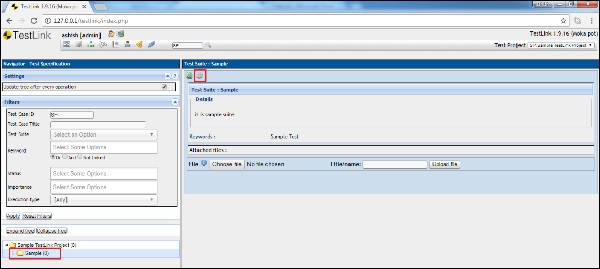
테스트 스위트 운영을 표시합니다.
Step 2 − 아래와 같이 편집 (연필) 아이콘을 클릭합니다.
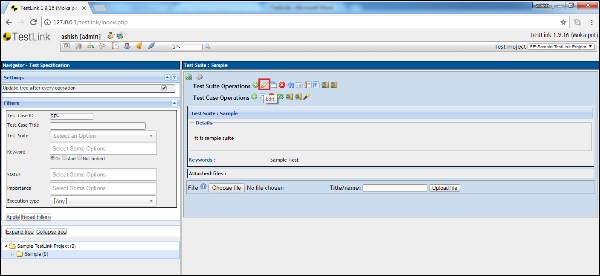
편집 페이지에 테스트 스위트 세부 사항이 열립니다.
Step 3 − 이름, 세부 정보 또는 기타 필드를 편집하고 저장 버튼을 클릭하여 테스트 스위트를 업데이트합니다.

테스트 스위트 이동 / 복사
테스트 스위트를 이동 / 복사하려면 테스트 스위트 작성 / 편집 권한이 있어야합니다. 이 기능을 통해 테스트 스위트의 복제본을 생성하거나 구조를 재정렬 할 수 있습니다.
Step 1 − 테스트 스위트를 다른 프로젝트로 복사 / 이동하려면 복사 / 이동해야하는 테스트 스위트를 선택하고 작업으로 알려진 설정 아이콘을 클릭합니다.
테스트 스위트 운영이 열립니다.
Step 2 − 다음 스크린 샷과 같이 이동 또는 복사 기호를 클릭합니다.
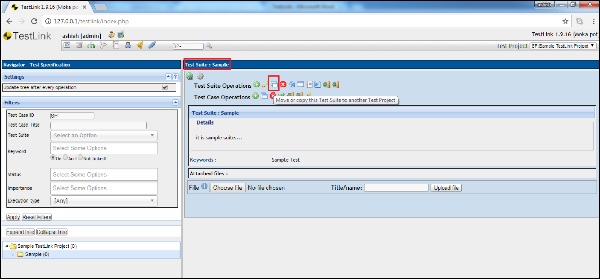
Step 3 − 대상 컨테이너, 대상 위치, 키워드 및 요구 사항을 대상 컨테이너로 복사 / 이동할지 여부를 선택할 수있는 이동 / 복사 페이지가 열립니다.
Step 4− 선택 후 다음 스크린 샷과 같이 요구 사항에 따라 복사 또는 이동 버튼을 클릭합니다. 복사 버튼은 두 프로젝트 모두에서 테스트 스위트를 복사하고 이동 버튼은 현재 프로젝트에서 대상 프로젝트로 테스트 스위트를 이동합니다.
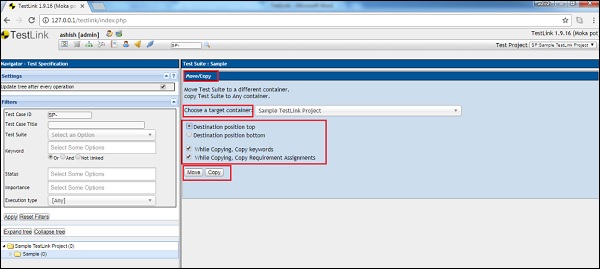
테스트 스위트 삭제
테스트 스위트를 삭제하려면 테스트 스위트 삭제 권한이 있어야합니다.
Step 1− 테스트 스위트를 삭제하려면 삭제해야하는 테스트 스위트를 선택하고 동작으로 알려진 설정 아이콘을 클릭합니다. 테스트 스위트 운영이 열립니다.
Step 2 − 아래와 같이 삭제 기호를 클릭합니다.
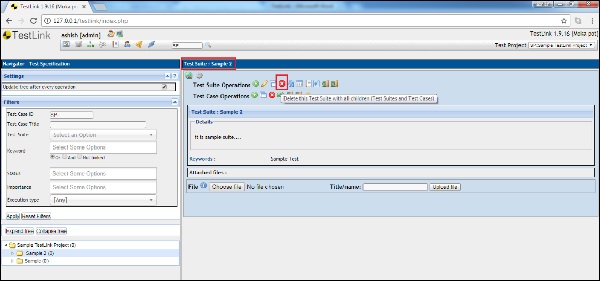
삭제 확인 메시지가 표시됩니다.
Step 3 − 다음 스크린 샷과 같이 테스트 스위트를 삭제하려면 예를 클릭합니다.
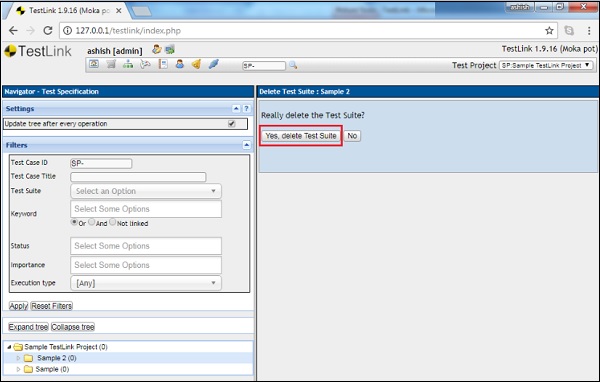
페이지가 새로 고쳐지고 화면 왼쪽 패널의 트리 구조에서 테스트 스위트가 삭제됩니다.
아래와 같이 삭제 성공 메시지도 표시됩니다.